⇣ Содержание

|
Опрос
|
реклама
Самое интересное в новостях
Обзор материнской платы GIGABYTE GA-X99-Gaming G1 WIFI: свет в ночи
⇡#ВведениеФлагманские материнские платы всегда интересны. Именно на них в первую очередь направляются все силы при выходе новой платформы, именно в них впервые встречаются с реальным миром плоды самых смелых мыслей инженеров. Эти материнские платы должны отстаивать честь производителя в опасных битвах с им подобными, с легкостью решая все поставленные перед ними задачи и проходя один суровый тест за другим. GIGABYTE GA-X99-Gaming G1 WIFI Так все выглядит со стороны. Но мы знаем, что выпустить идеальный продукт практически невозможно. Кто-то забудет о чем-то, на первый взгляд, второстепенном в попытке получить выдающийся результат, кто-то намеренно пожертвует необходимой функциональностью, чтобы сделать какое-нибудь невероятное улучшение для совершенно заурядного элемента. Это вносит в подход к оценке не только ряд корректив, но и изрядную долю субъективизма. В плате, которую мы хотим вам представить сегодня, например, интерфейсу M.2 не досталось максимально возможного количества линий шины PCI-E, зато она может использовать все доступные линии PCI Express 3.0 для того, в чем она действительно преуспела, — организации связок из нескольких видеокарт. Разумеется, все остальные атрибуты флагмана при ней — мощные преобразователи питания, восемь слотов под оперативную память и даже 802.11ac-адаптер в комплекте. А еще у нее самый гибкий в настройке интерфейс UEFI из всех X99-плат, с которыми мы имели дело. В общем, если вам интересны оставшиеся 96% информации о плате, предлагаем вам ознакомиться с обзором.
Полезным дополнением для продвинутых пользователей окажется блок-схема, позволяющая разобраться в особенностях разводки платы. ⇡#Упаковка и комплектацияМатеринская плата выпускается в форм-факторе E-ATX и поставляется в комплекте с немалым количеством аксессуаров, поэтому внушительные размеры коробки не кажутся намеренно раздутыми. Довольно сдержанное для игрового решения оформление вызывает уважение. С внешней стороны упаковки на нас смотрит фирменный глаз, позволяющий безошибочно отнести плату к серии G1 Gaming. Те же, кто ранее не сталкивался с этой частью продукции GIGABYTE, догадаются о ее особом позиционировании чуть позже, когда откроют коробку. Подобная практика представления продукта «лицом» свойственна материнским платам высшего дивизиона, к которому, без сомнения, и относится X99 Gaming G1 WIFI. Перевернув коробку, потенциальный владелец увидит, что ни один квадратный сантиметр текстолита не пропадает зря — изображение материнской платы буквально испещрено стрелочками, указывающими на ту или иную ее особенность. Самое важное, интересное и во многом даже уникальное удостоилось повторного упоминания в левой части коробки. Спецификациям остался лишь маленький уголок справа внизу, но вместе с дополнительной информацией написанного там вполне достаточно, чтобы получить полное представление о плате. Как и ранее побывавшая в нашей тестовой лаборатории GIGABYTE GA-Z97X-Gaming G1 WIFI-BK, плата и ее комплект поставки упакованы в отдельные картонные коробки. Это кажется весьма логичным, особенно когда видишь, сколько всего получаешь в придачу. Помимо традиционных инструкции, двух наклеек и пары дисков с необходимым софтом, пользователь увидит:
Отчетливо ощущается желание производителя предусмотреть все возможные режимы эксплуатации своего детища: как в различных multi-GPU-конфигурациях, так и при экстремальном разгоне процессора. С нашей стороны подобный подход не может быть оценен иначе как на отлично. Самой плате внимания уделено не меньше, это чувствуется буквально во всем: от притягательности матово-черного текстолита до тщательно выверенных изгибов теплопроводных трубок. Массивные радиаторы, соединенные ими, не смотрятся чем-то чуждым, благодаря полутора сантиметрам дополнительной (относительно стандартных ATX-плат) ширины. Общая компоновка нареканий не вызывает — на первый взгляд все расположено достаточно удобно. Изображение обратной стороны платы позволяет убедиться в наличии четырех сквозных (но закрытых пластиковой накладкой) отверстий вокруг процессорного разъема. Это говорит о возможности использования проверенных кулеров под LGA1366, если их крепления не будут конфликтовать с таковыми, обустроенными в соответствии со стандартом в самой металлической рамке. Также мы видим, что два из четырех слотов PCI Express x16 имеют полный набор линий. Они расположены с огромным интервалом, что позволяет использовать пару карт с любыми мыслимыми и немыслимыми системами охлаждения. Изолирующая дорожка пустого текстолита давно рассматривается как само собой разумеющееся, но не упомянуть ее мы не можем. Особенно ввиду того, что вдоль нее отчетливо просматриваются светодиоды подсветки — будет ярко. В правом нижнем углу можно увидеть отметку, сообщающую о применении восьмислойной печатной платы. Как и полагается флагманскому решению, построенному на платформе LGA2011-v3, плата предлагает восемь 288-контактных разъемов для памяти типа DDR4 и четырехканальный доступ к установленным в них модулям. Официально заявлена поддержка до 64 Гбайт ОЗУ без коррекции ошибок на частотах до 2133 МГц включительно. Помимо обычных модулей, поддерживаются регистровые RDIMM. Неподалеку от основного разъема питания расположились индикатор POST-кодов, несколько полезных кнопок и столь любимые оверклокерами точки для замера напряжений. Остановимся на каждом элементе подробнее. Возможность отображать POST-коды — не самая необходимая для материнской платы вещь, но она, несомненно, пригодится вам в ходе оверклокерских экспериментов. Даже не пытайтесь избежать разгона — X99 Gaming G1 WIFI всем своим видом показывает, что готова раскрыть потенциал любого процессора. Знание точной причины отказа в этом случае может сэкономить немало времени и нервов. Кнопок на плате оказалось целых четыре. С вашего позволения, рассмотрим их справа налево. Первой (при условленном порядке осмотра, да и по старшинству) идет большая и удобная кнопка включения питания. Помимо того, что в нее встроен светодиодный индикатор, загорающийся при работе системы, она обладает очень приятной тактильной отдачей — подобное внимание к деталям уже отмечалось нами при обзоре GIGABYTE GA-Z97X-Gaming G1 WIFI-BK. Хоть кто-то заботится об ощущениях пользователей при работе с продуктом, снимаем шляпу. Рядом с образцово-показательной кнопкой питания приютился более простой Reset, который, благодаря столь видному соседству, очень просто найти на ощупь даже в темноте. Следом идет кнопка CMOS_SW, которая также позволит экономить время при экспериментах, но несколько иным, чем POST-индикатор, способом — быстро приводя систему в чувство. Наконец, последней в ряду оказалась кнопка DTB, включающая компьютер с последующим автоматическим входом в BIOS или назначающая вход на следующую загрузку, если система уже включена. Непосредственно под кнопками, ближе к краю материнской платы, расположились точки для замера напряжений. С их помощью инструментальному контролю могут быть подвергнуты величины:
Взглянув на список, несложно убедиться, что он целиком состоит из напряжений, получаемых на различных преобразователях питания платы. Иными словами, мы можем узнать, к примеру, величину напряжения на входе в iVR процессора, но значение Vcore останется для нас неизвестным. Материнская плата имеет семь слотов расширения PCI Express. Четыре из них подключены к процессору и предназначены для установки видеокарт. Несмотря на то, что у процессоров Haswell-E недостаток в количестве PCIe-линий ощущается значительно меньше, при использовании Core i7-5820K вы будете ограничены (если это можно назвать ограничением) 3-Way-конфигурациями. Видеокарты нужно будет установить в верхние три слота, обозначенные как PCIE_1, PCIE_4 и PCIE_2. Соединить их потребуется с помощью жесткого мостика с маркировкой GC-3SLI. Каждая карта получит по восемь линий PCIe третьего поколения и еще четыре останется для нижнего (PCIE_3) слота. При использовании более дорогих Core i7-5930K и i7-5960X расположение графических адаптеров окажется иным. Дело в том, что при установке видеокарты в слот PCIE_2 четверка коммутаторов NXP забирает восемь линий верхнего PCIE_1, вполовину ограничивая пропускную способность обоих портов. Именно поэтому в комплекте с материнской платой идет второй, удлиненный SLI-мостик с маркировкой GC-3SLI-X99, позволяющий использовать возможности сорокалинейных процессоров по максимуму. Видеокарты, установленные в слоты PCIE_1, PCIE_2 и PCIE_3, распределят линии по более выгодной формуле x16/x16/x8 — работает так называемый switchless design. Две видеокарты должны устанавливаться в разъемы PCIE_1 и PCIE_2. Первая карта при этом всегда останется с полной пропускной способностью интерфейса, а вторая, в зависимости от процессора, может получить те же условия или довольствоваться лишь половиной скорости. Конфигурация из четырех видеоадаптеров, очевидно, возможна только при использовании «полноценных» процессоров с сорока линиями. Вспомнив об особенностях совместной работы двух верхних PCIe-слотов, получим искомую формулу для подобной связки: x8/x8/x16/x8. Нетрудно заметить, что третий по порядку слот при работе с Core i7-5930K и i7-5960X всегда получает 16 линий. Столь же просто посчитать, что в последней формуле сумма по всем слотам достигает 40. За это следует благодарить очень грамотную разводку линий PCI Express, использующую 100% пропускной способности шины при конфигурациях 3-Way и 4-Way. Отметим, что при использовании подобных связок желательно подключить дополнительное питание к разъему ATX4P, расположенному между SATA-портами и основным разъемом питания. Его колодка выполнена совместимой со стандартным коннектором питания SATA-устройств, поэтому никаких проблем возникнуть не может. Отличной новостью для активных пользователей прочих карт расширения станет то, что все три слота PCIe x1 доступны постоянно и в полную силу — никакого разделения ресурсов с дополнительными контроллерами здесь нет. Очень интересным выглядит решение с двумя слотами M.2, расположенными совсем рядом. Оказывается, они находятся на разных уровнях, что позволяет установить накопитель непосредственно над уже занятым разъемом. Нельзя не отметить, что ни один из них не подключен напрямую к процессору. С одной стороны, это хорошо — упрощается разводка платы, так как незачем делить свободные линии с PCIe-слотами. С другой — разъем M2_10G, пропускная способность которого легко угадывается из названия, не может предложить впечатляющих 32 Гбит/с, как у некоторых конкурентов. Поддерживаемые типоразмеры накопителей ограничиваются двумя: 2260 и 2280. В спецификациях указан и 2242, однако не совсем ясно, как он будет зафиксирован — крепежного отверстия нет. Расположенный под ним M2_WIFI, если вы вдруг решите избавиться от первоклассного беспроводного адаптера, и вовсе готов принять только платы 2230 и лимитирован пятью гигабитами в секунду (то есть одной линией интерфейса PCI Express). Скорее всего, возможность использовать нижний разъем M.2 так и останется лишь возможностью, потому что он предварительно оккупирован картой 7260NGW от Intel, а не какой-нибудь бесполезной затычкой. Это современное двухдиапазонное (2,4/5 ГГц) 802.11ac-решение обеспечивает поддержку беспроводных Wi-Fi-сетей со скоростью до 867 Мбит/с. Приятным дополнением станет Bluetooth версии 4.0. В продолжение темы работы с накопителями рассмотрим правый нижний угол материнской платы. Максимальное количество подключенных к интерфейсу SATA 3 устройств может достигать десяти, но имеются ограничения. Ввиду того, что два порта являются частью колодки SATA Express, при использовании подобных дисков количество доступных портов сокращается до восьми. Ситуация повторится, если установить накопитель в разъем M2_10G. Таким образом заключаем, что одновременное использование портов SATA 3 под номерами 4 и 5, SATA Express и M.2 невозможно. Доступным будет что-то одно из этого списка. Также нельзя не упомянуть, что, из-за наличия в чипсете Intel X99 двух отдельных контроллеров, черные порты, обозначенные как sSATA3_0 — sSATA3_3, поддерживают только режимы IDE и AHCI — RAID-массивы и технология Rapid Storage доступна для всех остальных (серых) портов. Порты USB 3.0 на плате распределены достаточно рационально. На задней панели, благодаря двум «чипсетным» портам, подключенным к паре микросхем-хабов uPD720210 от Renesas, доступны целых восемь голубых разъемов. Строго говоря, семь, так как один из них белый (это порт, поддерживающий технологию Q-Flash Plus), но сути дела это не меняет — все преимущества USB 3.0 при нем. Оставшиеся четыре из шести поддерживаемых чипсетом X99 портов выведены в колодки на плате и предназначены для подключения к передней панели корпуса или соответствующим заглушкам в трех- или пятидюймовых отсеках. USB 2.0 во флагманских решениях явно не в почете, поэтому на панели интерфейсов их всего два. Зато они подключены к высококачественному источнику питания, сводящему к минимуму помехи и пульсации. Эти порты предполагается использовать для подключения внешних цифроаналоговых преобразователей за что им дали недвусмысленное название DAC-UP. Четыре дополнительных порта USB 2.0 можно получить, воспользовавшись двумя колодками на плате. Помимо съемного беспроводного адаптера, на плате распаяны два контроллера проводных сетей. Высокопроизводительные чипы I218-V от Intel и Killer E2201 от Qualcomm Atheros отвечают за два порта RJ-45, выведенные на заднюю панель интерфейсов. Помимо хорошей аппаратной составляющей, к плате прилагается фирменный софт для приоритизации трафика. Микросхем BIOS тоже две — пара 128-мегабитных чипов 25L12873F производства Macronics установлена на постоянной основе. Можно было бы возмутиться, что использование быстросъемных аналогов лучше, если бы не несколько примечательных особенностей. Во-первых, материнская плата поддерживает технологию Dual BIOS, которая автоматически восстанавливает образ микропрограммы из второго чипа в случае сбоя. Во-вторых, используемую микросхему можно выбрать вручную при помощи переключателя. Какая микросхема используется в данный момент — можно понять по светодиодному индикатору рядом с ней. Наконец, если каким-то чудом удастся испортить прошивку и на основном, и на резервном чипе, в ход вступает технология Q-Flash Plus. Просто подключите USB-накопитель с образом микропрограммы к белому порту USB, и материнская плата запустит процесс самовосстановления. Даже без процессора и памяти: скажите спасибо IT8951E. Аудиотракт нашей сегодняшней гостьи внешне очень похож на оный у GA-Z97X-Gaming G1 WIFI-BK и даже имеет то же название — AMP-UP. Подобно топовым LGA1150-платам, GIGABYTE GA-X99-Gaming G1 WIFI позволяет поменять операционный усилитель. И не столь важно, что воспользуются ей единицы — эта «фича» практически ничего не стоит (ведь ее реализация очень и очень проста), зато практически стопроцентно гарантирует хвалебное упоминание в соответствующих обзорах. Вот и мы не удержались — хвалим. По умолчанию в кроватке предустановлен операционный усилитель Burr Brown (OPA2134) от Texas Instruments, обеспечивающий нейтральную окраску звучания. В дальнейшем вы вольны оставить все как есть, заняться поиском подходящего ОУ самостоятельно или довериться вкусу инженеров компании GIGABYTE, подготовивших подборку самых интересных, на их взгляд, представителей этого семейства микросхем. Возможность замены операционного усилителя — далеко не единственный момент, на который обратили внимание при проектировании платы. Для обеспечения максимальной защиты от высокочастотных наводок вся аудиочасть, имеющая дело с аналоговыми сигналами, была изолирована от основного массива компонентов. Помимо этого, длина проводников была максимально сокращена, что весьма способствует уменьшению количества наведенных помех. Стереосигнал (на который делается основная ставка) также подвергся оптимизации — левый и правый каналы расположены на разных слоях печатной платы. Добавьте к этому набору специальные конденсаторы «аудиофильской» серии производства Nichicon и отдельный усилитель для наушников DRV632 от Texas Instruments (пригодится обладателям моделей с сопротивлением до 600 Ом включительно), чтобы получить почти полное представление о том, как это звучит. Почти полное, потому что остался самый главный пункт осмотра — аудиопроцессор. Само собой, на плате не могли использовать бюджетный кодек, поэтому под металлической крышечкой с золотым напылением обосновался Sound Core3D от Creative. Кстати, стандартные 3,5-миллиметровые аудиовыходы на задней панели также покрыты этим благородным металлом. В комплекте с платой можно обнаружить программное решение SBX Pro Studio Audio Suite, позволяющее в полную силу задействовать возможности четырехъядерного чипа Sound Core3D. Чуть было не забыли упомянуть, что расположенный рядом с операционным усилителем переключатель предназначен для выбора коэффициента усиления. Владельцам обычных наушников трогать его не стоит, а вот обладатели высокоомных «мониторов», скорее всего, смогут почувствовать разницу. Глазами маркетологов из Тайваня все вышесказанное выглядит так. И ведь это далеко не все сюрпризы, которые нам преподнес небольшой обособленный участок текстолита. К левому каналу подключена дополнительная цепь, которая управляет яркостью собственной подсветки материнской платы и электрифицированной заглушки задней панели интерфейсов. Это позволяет менять яркость их свечения в зависимости от громкости воспроизведения звуков, создавая знакомый каждому из нас эффект «светомузыки». Характер этой зависимости линеен, что подтверждается полным бездействием всех огней при установке малой громкости. Заранее спешим успокоить вас, что на максимальной громкости левого канала, и уж тем более на общем качестве звучания, это никак не сказывается — все преимущества продвинутого аудиотракта останутся в целости и сохранности, а звучание не теряет своей привлекательности. Помимо проиллюстрированного выше режима, который в англоязычной версии интерфейса утилиты Ambient LED называется Beat, присутствуют еще два: стоп-кадр и импульсный. Стоп-кадр, он же Still Mode, активирует постоянное свечение с максимальной яркостью. Импульсный a.k.a. Pulse Mode заставляет всю светотехнику на плате плавно менять яркость от нуля до максимума и обратно. Разумеется, предусмотрена возможность полного отключения собственной подсветки платы и зоны I/O, но поднимется ли у вас рука погасить эту красоту? Микросхема IT8620E выполняет функции Super I/O, а расположенная рядом с ней IT8792E расширяет ее функциональность (предположительно, в плане управления вентиляторами и дополнительных возможностей по разгону). Нетрудно заметить, что оба чипа произведены компанией ITE, но на всякий случай упомянем этот факт и в тексте. В результате их совместной работы обеспечивается сбор данных о температуре с нескольких датчиков и контроль скоростей вращения пяти вентиляторов: трех системных и двух для кулера процессора. Одну из «процессорных» колодок (помеченную как CPU_OPT) при использовании системы водяного охлаждения рекомендуется задействовать для питания помпы. Площадь задней панели интерфейсов используется по максимуму. После (мы уверены) вдумчивого рассмотрения нескольких вариантов на ней нашлось место для:
Если основное наполнение задней панели не вызывает вопросов, то на трех обосновавшихся на ней кнопках нам следует остановиться подробнее. Первая из них — самая маленькая — Clear CMOS. Мы не можем знать, кому в голову впервые пришла идея вывести данную функцию на панель интерфейсов платы, но большое ему человеческое спасибо. Разгоняющие свои компьютеры в полностью собранном виде (а таких, как ни странно, большинство) по достоинству оценят удобство этого решения. Вторая кнопка включает и выключает технологию Fast boot — и ее значение трудно переоценить, ведь при активации данного режима пользователь не может войти в UEFI BIOS без специальных утилит вроде Reboot to UEFI. Появление подобной кнопки на столь удобном месте мигом решает эту проблему. Наконец, третья кнопка с нанесенными на нее буквами O.C. повышает частоту центрального процессора. Самое то для новичков и ленивых оверклокеров-теоретиков. Нижняя часть платы содержит следующие интерфейсы:
Среди обилия игольчатых выводов спрятались три четырехконтактных разъема для системных вентиляторов и пара термодатчиков. Кстати говоря, рассмотрев столько фотографий материнской платы GA-X99-Gaming G1 WIFI, обратили ли вы внимание на то, что вблизи всех крепежных отверстий практически нет мелких элементов, которые можно повредить отверткой? Оказывается, в GIGABYTE продумывают даже такие мелочи. ⇡#Подсистема питанияДополнительное питание подводится через восьмиконтактный разъем EATX12V в углу платы. Благодаря входящему в комплект поставки разветвителю, к нему можно подключить целых три соответствующих «косы» от блока (или от блоков) питания. VRM процессора выполнен по распространенной среди продвинутых плат восьмифазной цифровой схеме. В ее основе лежит хорошо знакомый нам ШИМ-контроллер IR3580 от International Rectifier, поддерживающий восемь честных фаз. Дальше становится интереснее, ведь на этой плате нашли применение новые PowIRstage IR3556 от International Rectifier. Если верить документации, то перед нами совершенно уникальное решение — как по совокупности рабочих характеристик, так и по возможностям контроля. Если сократить описание до минимально возможного, то эти высокоинтегрированные (драйвер, пара MOSFET-транзисторов, диод Шоттки) чипы способны экономить электричество при низких нагрузках, обеспечивая при необходимости токи до 50 ампер на фазу. Не отстают от них и дроссели с конденсаторами. Первые произведены компанией Cooper Bussmann и обеспечивают надежность серверного уровня, высокие токи насыщения и низкий нагрев. Последние имеют чрезвычайно пафосное название (Long Lifespan Durable Black Solid Caps) и привыкли слышать в свой адрес исключительно положительные посылы вроде «самое высокое качество», «максимальная эффективность», «ультранизкое ESR». В придачу ко всем этим положительным качествам они еще и живут по десять с лишним тысяч часов. Процессорный разъем дополнительными контактами не обладает, зато все имеющиеся покрыты вшестеро большим количеством золота, чем у «среднестатистической» платы. В численном выражении толщина слоя составляет 30 микрометров. Столь же основательно позолочены контакты в слотах PCI Express и оперативной памяти. Подсистема питания памяти задействует сразу два ШИМ-контроллера IR3570A, управляющих парами сорокаамперных PowIRstage IR3553. Их основной особенностью является пик эффективности, приходящийся на напряжение 1,2 вольта (какое удачное совпадение, не правда ли?), немного превышающий 93%. Кстати, на одном из кадров можно обнаружить транзисторы SiRA14DP от Vishay Siliconix, являющиеся второй частью подсистемы питания памяти. Они дают то самое напряжение номиналом 2,5 вольта, которое можно измерить на контрольных точках VPP25_A и VPP25_B. Ввиду того, что это насущная необходимость для памяти типа DDR4 и подобные решения будут встречаться на всех платах, подробно останавливаться на них смысла нет. Система охлаждения, соответствуя позиционированию продукта, выглядит масштабно и продуманно. Вы не найдете на ней фитингов для подключения к контуру системы водяного охлаждения, однако имеющейся площади и массы радиаторов должно с избытком хватить для отвода тепла и от преобразователя питания, и от чипсета. Как нетрудно заметить, охлаждение компонентов осуществляется четверкой радиаторов, соединенных теплопроводными трубками, соответственно, демонтируются они только одновременно. Общая масса конструкции достигает внушительных 360 граммов. Непосредственный контакт с охлаждаемыми элементами имеется только у двух основных теплообменников. Обратите внимание на провод, подходящий к радиатору чипсета, — он необходим для функционирования подсветки. При стресс-тестировании VRM система охлаждения платы показала себя отлично. Во многом, конечно, это заслуга высокой эффективности IR3556, но ведь мы оцениваем общекомандный результат. Не откладывая в долгий ящик, приводим результаты: основной радиатор прогрелся до 43 градусов, дополнительный до 42, а тот, что охлаждает чипсет, продемонстрировал температуру 40 градусов Цельсия. И все это при отсутствии внешнего обдува. Отсюда мы можем сделать вывод, что использованные тепловые трубки очень эффективно распределяют нагрузку между элементами системы охлаждения. Все измерения были произведены при помощи инфракрасного термометра при температуре окружающей среды около 24 °C. На последнем снимке этого раздела вы можете увидеть материнскую плату, лишенную системы охлаждения. ⇡#UEFI BIOSМикропрограммы находятся на двух независимых 128-мегабитных чипах Macronics 25L12873F. Скриншоты интерфейса были сняты в последней доступной на момент тестирования версии F8c от 18 сентября 2014 года. Настройки предварительно были сброшены на значения по умолчанию. В некоторых местах для наглядности выбрано что-то иное. UEFI BIOS данной платы по возможностям и оформлению представляет собой практически точную копию такового у GA-Z97X-Gaming G1 WIFI-BK (то же касается идущего в комплекте программного обеспечения), поэтому в этой части статьи вы увидите лишь самые основные, отличающиеся и просто интересные моменты. Предыдущий материал строго рекомендован к ознакомлению, если вам интересно, насколько функциональными стали базовые системы ввода-вывода к 2014 году. Обращаем ваше внимание на то, что сегодняшние скриншоты приведены в более низком разрешении, так как процессоры для платформы LGA2011v3 не располагают встроенной графикой, а вывести интерфейс в Full HD через Radeon HD 5850 не получилось из-за преклонного возраста видеоадаптера. Возможно, с ним же связана проблема, понять и исправить которую во время тестирования не удалось. Дело в том, что при использовании основной микросхемы BIOS невозможно было открыть его интерфейс: материнская плата прекрасно проходила POST, переходила к загрузке операционной системы и неизменно показывала рабочий стол. Вход в UEFI BIOS, в свою очередь, приводил к неизменно черному экрану. Еще более интересным оказывается то, что в основной чип можно прошить любой образ микропрограммы (мы пробовали несколько последних) и с помощью CPU-Z убедиться, что операция прошла успешно. А впоследствии опять наблюдать черный экран вместо дружелюбного Welcome-screen. Так бы и не состоялось наше знакомство со внутренним миром материнской платы, если бы резервная микросхема BIOS не была более сговорчивой — она не только согласилась показать нам свои интерфейсы, но и с легкостью пережила множество перепрошивок, каждая из которых носила сугубо исследовательский характер. В версии F8c, например, декларировалось улучшение ситуации с наборами памяти из четырех планок по четыре гигабайта, однако нам не удалось обнаружить существенной разницы с более стабильной F7. Долго ли, коротко ли, после нескольких операций обновления и даунгрейда мы остановились на версии F8c, что и указано в самом начале раздела. Как-никак она ближе всего к стабильной F8, совсем недавно получившей поддержку фирменной платы GIGABYTE GC-Thunderbolt 2. Перейдем непосредственно к тестированию. При первом запуске вам вежливо предложат выбрать предпочтительный язык… …и покажут STARTUP GUIDE уже на нем, не заставляя блуждать по вкладкам меню в поисках нужного наречия. Его возможностей достаточно для базовых настроек, однако, скорее всего, вам этого не хватит и придется выбрать Smart Tweak Mode или Classic Mode. Циклично переключаться между ними можно при помощи клавиши F2. На основной вкладке можно поменять базовую частоту, множитель процессора, выбрать XMP-профиль для памяти или указать множитель для формирования ее частоты. Обратите внимание на переключатели On/Off рядом с CPU Base Clock и CPU Clock Ratio — передвинув их в активное положение, можно нажать кнопку Apply и проверить работоспособность параметров без перезагрузки системы. Это очень, очень удобно, особенно при экспериментах с BCLK, поверьте нам. Начинающие смогут приобщиться к культуре разгона, когда увидят реальный прирост частоты, получаемый при выборе одного из предложенных в списке CPU Upgrade вариантов. Несмотря на видимое обилие опций, к нашему процессору применимы только три из них. Мы рассмотрим их в разделе «Разгон и стабильность». Соседняя вкладка (Advanced CPU Core Settings) позволяет переопределить алгоритм работы технологии Turbo Boost, задав собственную частоту для различного количества находящихся под нагрузкой ядер процессора. Здесь же можно ограничить частоту кеша (Uncore Ratio) и задать ограничения по потребляемым мощности и току. Количество вкладок раздела Memory выросло вдвое — это результат того, что платформа имеет четыре независимых канала памяти вместо привычных двух. Самое время обратить внимание, что при разрешении 1280 × 1024 в левой информационной панели помещаются данные не по всем каналам памяти. Для каждого канала можно оставить тайминги по умолчанию или задать их вручную. Количество доступных для изменения задержек впечатляет. В подразделе Advanced Power Settings можно тонко настроить поведение преобразователей питания. Для CPU VRIN доступны восемь режимов работы Loadline Calibration, однако реальное их количество меньше — как показали наши испытания (вы можете ознакомиться с ними далее по тексту), Auto, Normal и Standard полностью повторяют друг друга. Раздел Voltage предоставляет полный контроль над напряжениями — ему подвластны все преобразователи питания платы. Для памяти, как и предполагалось, количество доступных для изменения напряжений увеличилось — сказываются наличие двух независимых контроллеров и необходимость управления дополнительным напряжением DDRVPP. В таблице ниже представлены напряжения, доступные для изменения значений, и диапазоны их корректировки.
Привычный по большинству других плат режим Offset для CPU Vcore скрывается под названием Normal. Протянувшийся далеко вниз PC Health Status содержит множество полезных возможностей — от выбора предупреждений по температуре для всех датчиков до контроля скоростей вращения вентиляторов. Как и на предыдущей протестированной нами плате от GIGABYTE, раздел Home можно приводить в качестве эталона удобства подстройки под собственные нужды. Вкладки Performance и Standard выступают в качестве основы для начала самостоятельного подбора пунктов. Кстати, при составлении списка опций для Performance про дополнительные каналы памяти забыли — налицо спешный перенос с LGA1150-решений. Не беда, сами добавим. Много времени это не займет, а удобство работы с экраном, на котором «все как надо», многократно окупится в дальнейшем. Пункты можно удалять, добавлять и менять местами. В результате получаем нужный для решения конкретной задачи подраздел. Чтобы не запутаться в нескольких наборах, можно дать каждому подходящее имя. Впоследствии в каждый из них можно внести изменения, нажав кнопку Setup под списком опций. В нижнем правом углу осталась другая кнопка, Apply, а это значит, что здесь продолжают действовать основные правила игры: любой пункт, имеющий переключатель On/Off, можно протестировать без необходимости перезагружать систему. На примере этого же экрана покажем другую настраивающуюся штуковину — меню Shortcuts. Оно всегда доступно в правой части основной рабочей области и может быть вызвано правым кликом мыши по любому ее месту. Выбор элементов здесь несколько беднее, но при грамотном подборе пунктов можно еще больше ускорить работу с интерфейсом. К числу прочих эксклюзивных возможностей можно отнести поиск по слову или по его части. Ей-богу, классная штука. Кнопка Apply оказалась и здесь — думаем, вы уже догадались, что это означает. Странно, что для столь классной функции не выделили собственную клавишу. Если вы до сих пор не заметили, полный список не только доступен по F1, но и постоянно прокручивается в нижней части экрана. В нем же можно подсмотреть клавишу F3, открывающую меню Save Profiles. К вашим услугам восемь ячеек, которые можно использовать для сохранения текущей конфигурации. Переключившись (аппаратным селектором) на вторую микросхему, получаем еще восемь. От необходимости открывать системный блок и щелкать переключателем спасет возможность загрузки профиля с USB-диска. Впрочем, доступное по нажатии F4 меню Load Profiles и без этого было бы весьма удобным. Над пользовательскими конфигурациями представлен список тех, которые не были сохранены, но пережили несколько перезагрузок. Для облегчения выбора среди этих безымянных профилей рядом с ними указывается количество успешных запусков системы. Дополнительно отметим, что если сохранение в ячейку не производилось, ее не будет и в списке для загрузки — так и выглядит аккуратнее, и время на просмотр лишних строк не тратится. Засим наш краткий обзор основной части UEFI BIOS можно считать оконченным. Если вам не хватило подробностей — просим проследовать в соответствующий раздел предыдущей статьи. Bios1
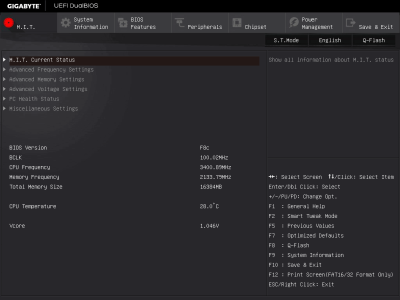
Смотреть все изображения (7)
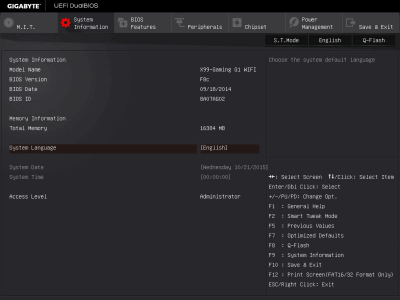
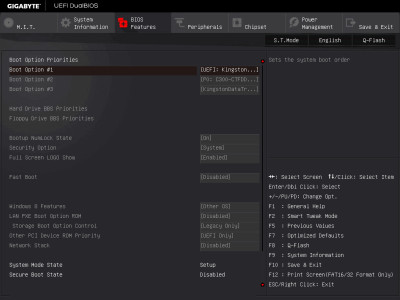
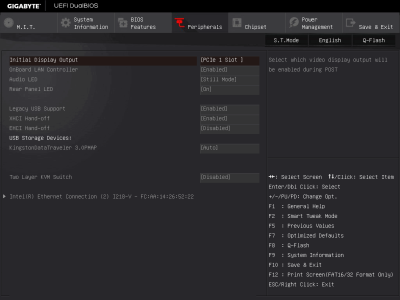
Смотреть все изображения (7) Отрадно видеть, что не прекращаются работы над усовершенствованием классического интерфейса. Опять-таки не будем расписывать все в деталях, скриншотов окажется вполне достаточно. Bios2
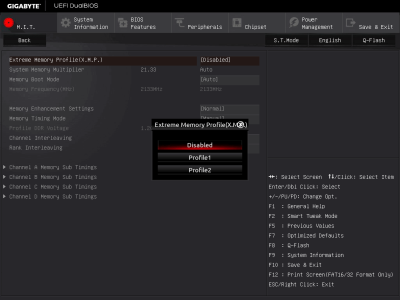
Смотреть все изображения (7)
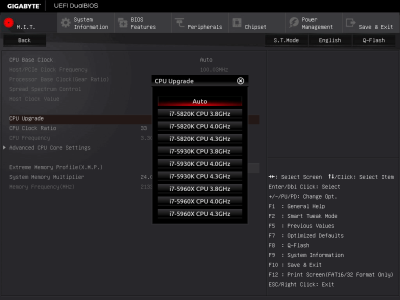
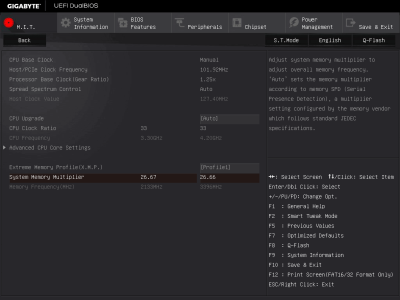
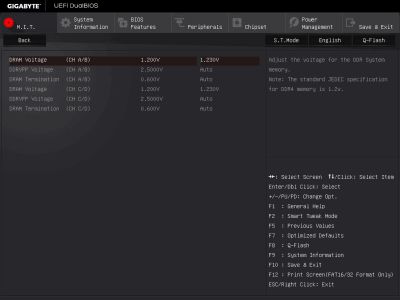
Смотреть все изображения (7) Основной «оверклокерский» раздел тоже не растерял лоска. Упрощенное визуальное оформление Classic Mode и отличная читаемость шрифтов позволяют сохранять очень легковесные скриншоты, которыми просто поделиться. Все три типа интерфейса русифицированы, что, несомненно, окажется на руку начинающим. ⇡#Разгон и стабильностьКак и в случае с GIGABYTE GA-Z97X-Gaming G1 WIFI-BK (вы еще не устали от ссылок на эту плату?), разгон системы можно осуществлять из UEFI BIOS (в том числе без перезагрузок) и из операционной системы при помощи фирменной утилиты EasyTune (только по множителю). Последний способ был рассмотрен нами в предыдущем материале, поэтому ограничимся выяснением предельных для материнской платы режимов работы. Напомним, что условия для всех X99-испытуемых одинаковы: Vcore устанавливается на 1,35 вольта, а CPU VRIN — на 1,85 вольта. Память переводится в щадящий режим работы, чтобы минимально влиять на результаты. При настройках по умолчанию плате удалось загрузить систему при BCLK 106,8 МГц. По-видимому, мы нащупали предел нашего процессора, а не самой испытуемой. При соотношении BCLK/PCIe, равном 1,25, максимальная опорная частота составила 133,4 МГц. А вот со STRAP 1,66 дело не заладилось. Материнская плата загружала ОС не каждый раз и работала слишком нестабильно. О дальнейшем увеличении частоты и речи быть не могло — финальные показания CPU-Z (166,6 МГц) перед вами. Максимальный множитель процессора при загрузке системы ограничился 46, что дало результирующую частоту в 4600 МГц. Перейдем к способам повышения производительности, не зависящим от знаний и умений пользователя. Проще всего разогнать систему, нажав кнопку O.C. на задней панели интерфейсов. При включении системы или после перезагрузки (если вы на момент активации разгонного профиля уже работали с компьютером) вы увидите увеличение частоты процессора до 4300 МГц. Оперативная память при этом остается работать в своем самом медленном режиме, прошитом в SPD. Так как данная кнопка является фиксируемой (остается в нажатом состоянии), по ее положению можно понять текущее состояние системы. Чтобы разгону подвергся не только процессор, но и модули памяти, следует загрузить один из XMP-профилей. При выборе частоты 2800 МГц плата идет своим собственным путем — если продукты от ASRock и ASUS переключали соотношение BCLK/PCIe на 1,25 и лишь незначительно поднимали опорную частоту, наша сегодняшняя гостья действовала более прямолинейно — BCLK поднималась до величины 105 МГц. Не то чтобы этот способ не имел права на жизнь, но шанс встретиться с невозможностью загрузки из-за превышения потолка частоты шины процессора или видеокарты возрастает. Нам повезло, система работала как швейцарские часы. Среди прочих моментов, о которых стоит упомянуть, отметим выбор напряжения, превышающего необходимое для профиля (1,32 вольта вместо 1,2). Так как наш комплект рассчитан на работу в режиме 3000 МГц при напряжении 1,35 В, в этом нет ничего предосудительного — памяти хуже не будет. Кстати говоря, XMP-3000, как и ASRock Fatal1ty X99M Killer, плата не осилила. В ручном режиме запустить систему с такой частотой памяти тоже не удалось — на данный момент, к нашему огорчению, эту часть обязательной программы с блеском выполняют лишь материнские платы ASUS. Возможно, с другим комплектом памяти ситуация бы изменилась. Пришло время задействовать доступные в UEFI BIOS предустановки CPU Upgrade. Каждая из них содержит в названии результирующую частоту процессора, поэтому путаницы не возникнет. Ближайшая к номинальной частота 3800 МГц является неплохой прибавкой в 15%. Частота работы памяти и ее тайминги остаются неизменными. Напряжение Vcore увеличивается незначительно, поэтому нагрев процессора возрастает совсем чуть-чуть, оставаясь в разумных пределах. Активировав вторую предопределенную частоту (4000 МГц), получаем еще немного дополнительной производительности. Напряжение Vcore составляет уже 1,2 вольта, но стабильность стоит того. Выбор последнего доступного для Core i7-5820K профиля дает частоту 4300 МГц и напряжение 1,25 вольта, что полностью повторяет результат, получаемый при нажатии на вышеописанную кнопку O.C. Подобный режим работы при полной нагрузке на все ядра в LinX 0.6.4 рано или поздно вызывает ошибку, но это справедливо только для нашего процессора. Другой может как показать абсолютную стабильность, так и не загрузиться вовсе. Перейдем к стресс-тестам подсистемы питания материнской платы. Методика проведения испытаний для платформы LGA2011-v3 заключается в следующем: LinX 0.6.4 работает со всеми (в том числе виртуальными) ядрами на частоте 4200 МГц (33 × 127,4) при Vcore 1,225 В. Память работает при стандартном напряжении 1,2 вольта. Этот режим соответствует профилю XMP-2800 на предыдущих протестированных платах и используется нами при тестировании производительности. Напряжение CPU VRIN составляет 1,7 вольта. Точность, с которой плата будет стараться его обеспечивать при различных режимах Loadline Calibration, будет проверена в моменты простоя и нагрузки, создаваемой тестом LinX 0.6.4. Объем задачи ограничен объемом ОЗУ и в численном представлении оказывается близким к величине 10000. Значения в строках Hard получены при помощи мультиметра, показания Soft брались из утилиты HWiNFO64 (4.46-2330).
Интересно, что режим Auto, как уже упоминалось, совпадает по полученным значениям с режимом Normal, который, в свою очередь, совпадает со Standard. Пару из них, по-хорошему, следовало бы убрать. Наиболее предпочтительным, как и в случае с предшественницей, является выбор уровня High, так как он обеспечивает максимально близкие значения напряжений в простое и нагрузке. Full Auto устанавливает CPU Vcore в значение 1,272 вольта, что несколько странно — при работе встроенных профилей разгона выбирается меньшее напряжение при большей частоте (4300 МГц при 1,25 В). Напомним, что в последнем случае материнская плата самостоятельно выбирает не только величины CPU VRIN и Loadline Calibration, но и напряжение на ядрах процессора. Преобразователи питания оперативной памяти работали практически синхронно: при установленных в UEFI BIOS 1,2 вольта мультиметр показал величины 1,227 и 1,230 и в простое, и в нагрузке для каналов A/B и C/D соответственно. Отличный результат. Программный мониторинг при помощи HWiNFO64 показывал напряжение 1,210 вольта. ⇡#Тестирование производительностиДля тестирования материнских плат в равных условиях множитель процессора был принудительно ограничен на значении 33. Оперативная память функционировала при 2666 МГц / 14-14-14-28 1T — это самый быстрый режим, доступный без переключения STRAP или увеличения опорной частоты. Во второй группе тестов BCLK была увеличена до 127,3 МГц, чтобы использовать номинальный режим работы оперативной памяти (2800 МГц / 16-18-18-36 2T), соответственно, частота процессора при неизменном множителе поднялась до 4200 МГц. Тестирование происходило после установки фирменного ПО (App Center) и необходимых драйверов, ввиду чего на итоговую производительность могут оказывать влияние и программные недоработки. Тестовый стенд Оборудование, использованное во время тестов, представлено в таблице ниже.
Результаты синтетических тестов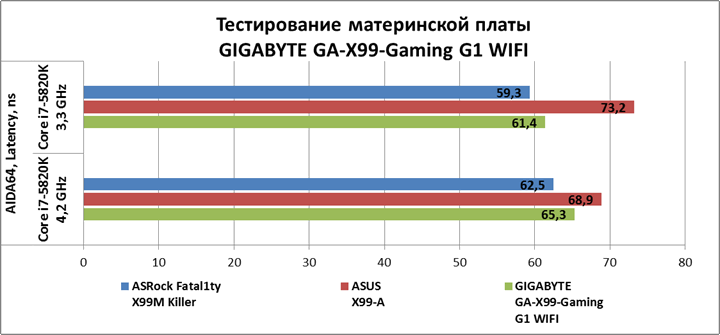 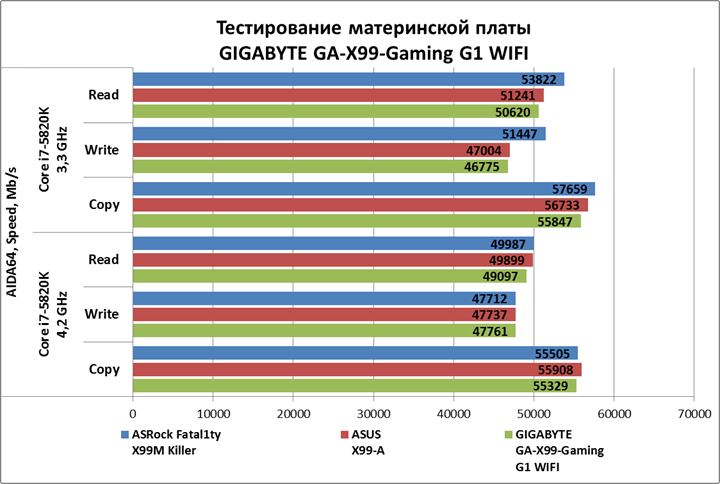 Тесты прикладного ПО 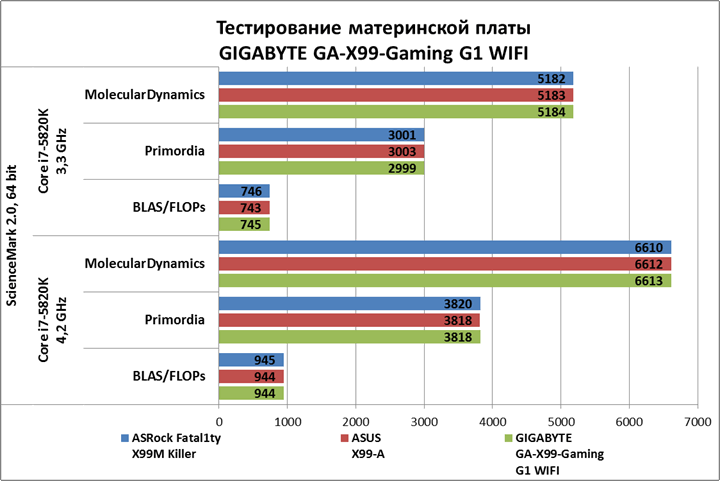 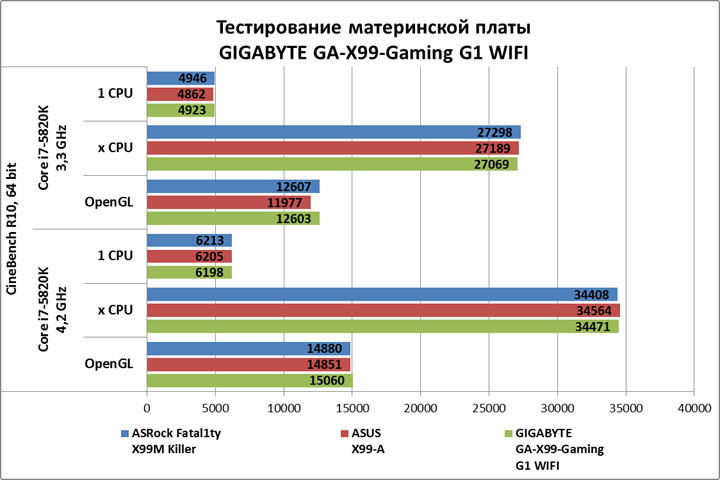 Бенчмарки 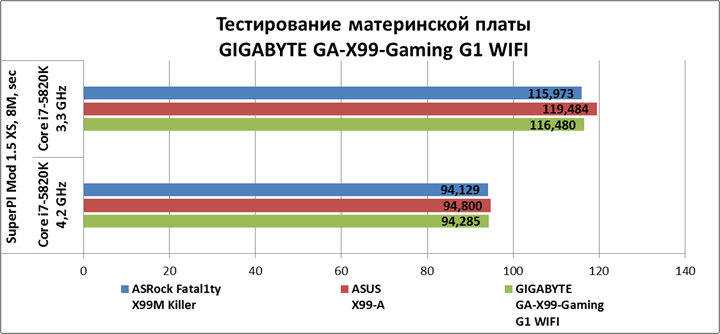 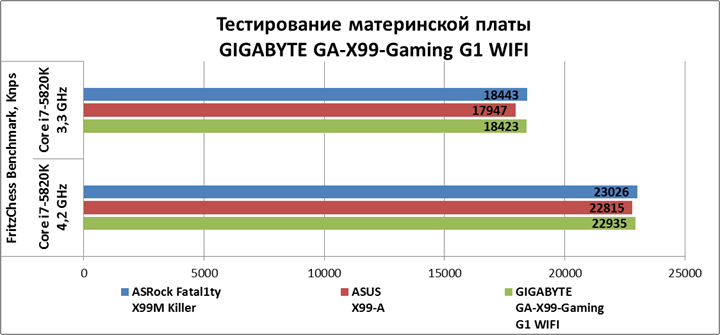 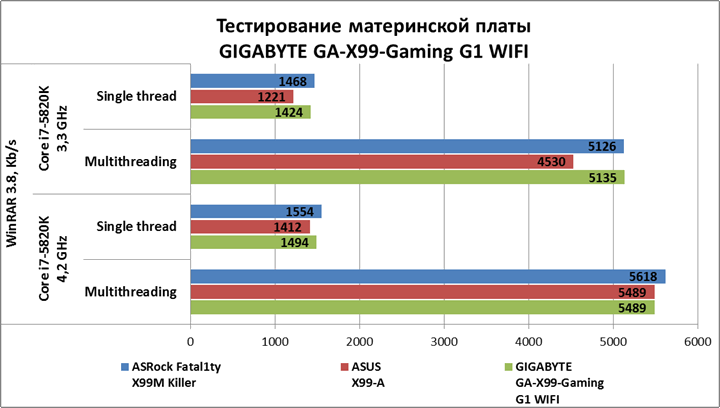 Игровые тесты 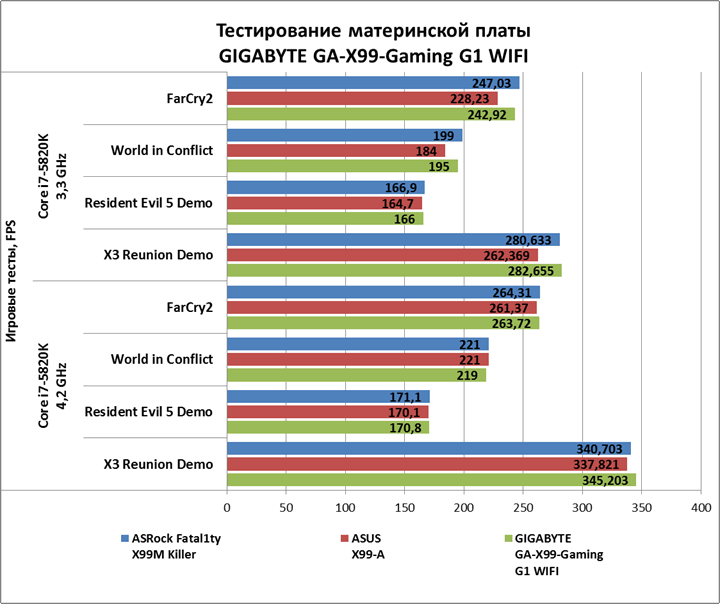 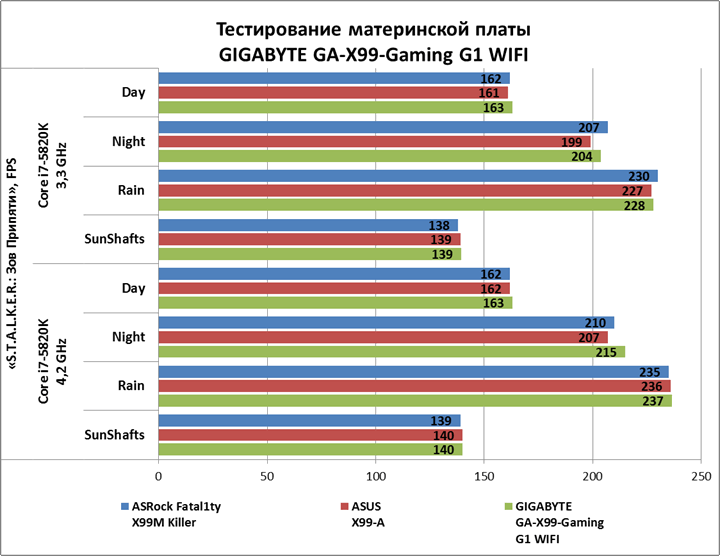 Версии и настройки программ, использованных во время тестов (если не указано на графике):
Результаты в очередной раз заставляют нас убедиться в том, что материнская плата лишь косвенно влияет на итоговую производительность системы. Выбирайте ее исходя из своих потребностей, личных предпочтений и имеющегося бюджета. ⇡#ВыводыПроизошло то, чего мы так опасались в начале статьи: в вывод прокрался субъективизм. С одной стороны, невозможно поставить высшую оценку плате, основная микросхема BIOS которой работала в режиме «черного ящика» (мы до сих пор надеемся, что это единичный случай), и не способной загрузить операционную систему при выборе одной из опций XMP (хотя, признаем, 3000 МГц и не заявлены в спецификациях). С другой — автор готов закрыть на это глаза — остальные ощущения заставляют буквально забыть об этих недочетах. Общее качество изготовления, компоновка, внимание даже к самым незначительным деталям и невероятный внешний вид ставят эту материнскую плату в один ряд с лучшими представителями конкурирующих лагерей. Техническая сторона вопроса также не может остаться в тени — просто фантастический преобразователь питания, совершенно не воспринимающий наш процессор как нагрузку, во время испытаний всегда оставался едва теплым, и это ни в коем случае не последствия плохого прижима. Вся соль в грамотном подборе элементов и согласовании их работы — это можно не только прочитать в спецификациях, но и почувствовать при реальной эксплуатации. Та же ситуация и с памятью — 16 Гбайт ОЗУ при нагрузке не меняли напряжение на выходе VRM ни на милливольт. Распределение линий PCI Express тоже можно считать эталонным — при любой связке графических адаптеров и процессора плата поможет использовать максимум пропускной способности интерфейса. Если добавить к приведенному выше мелочи вроде тактильно приятной кнопки включения, индикатора POST-кодов, точек замера напряжений, заменяемого операционного усилителя, эффектной подсветки и тщательно подобранного комплекта поставки, сомнений не остается — перед нами одно из лучших решений для платформы LGA2011-v3. Достоинства:
Недостатки:
⇣ Содержание
Если Вы заметили ошибку — выделите ее мышью и нажмите CTRL+ENTER.
|
||||||||||||||||||||||||||||||||||||||||||||||||||||||||||||||||||||||||||||||||||||||||||||||||||||||||||||||||||||||||||||||||||||||||||||||||||||||||||||||||||||||||